テープライブラリの設定 – Dell PowerVault 132T LTO/SDLT (Tape Library) User Manual
Page 41
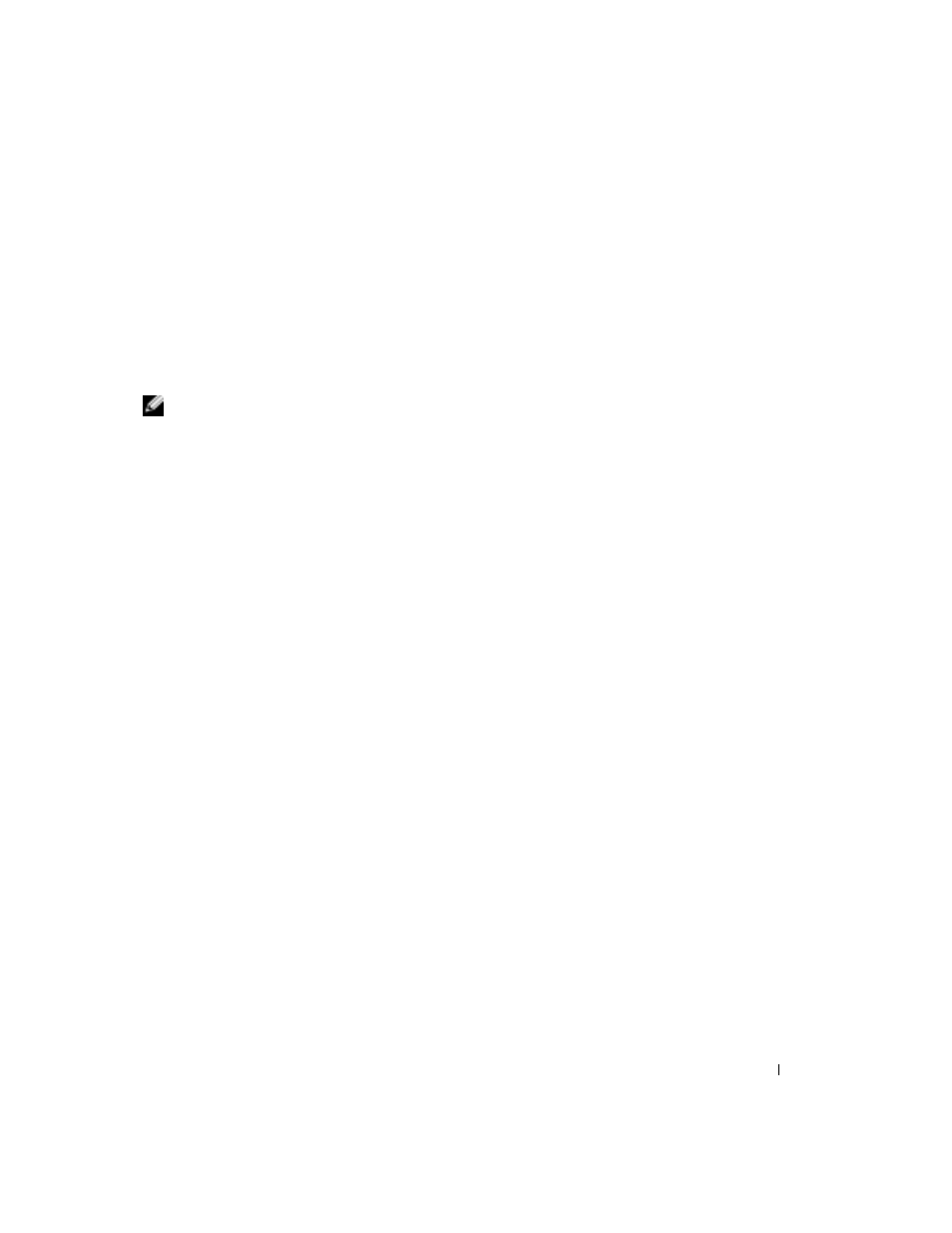
LTO-3 テープドライブモジュールへのアップグレード
39
5
メインページで Firmware(ファームウェア)タブをクリックします。
6
ライブラリの管理者ユーザー名とパスワードを入力します。デフォルトのユーザー名
は admin、デフォルトのパスワードは password です。
7
表示される Select target for update(アップデートのターゲットの選択)ダイア
ログボックスで、Update Library Firmware(ライブラリファームウェアのアップ
デート)をクリックします。
8
Browse
(参照)をクリックし、ダウンロードした新しいファームウェアイメージを
選択します。
メモ:
ダウンロードしたファームウェアファイルは、c:\dell\drivers\r
xxxxx
\Library\LTO\ に入っ
ています。rxxxxx は、ダウンロードしたファームウェアパッケージのリリースナンバーです。
ファームウェアイメージのファイル名は、末尾が .lif です。
9
Update Firmware
(ファームウェアのアップデート)をクリックして、アップデー
トを開始します。ファームウェアのアップデートが完了するまで、テープライブラリ
の電源を入れ直したり、テーブライブラリをリセットしたりしないでください。
10
アップデートが完了したら、ライブラリを再起動します。
新しいネイティブ FC LTO-3 ドライブを取り付けたライブラリには、LCD に SCSI エ
ラーメッセージが表示されます。このメッセージは無視して次の手順に進み、「テープ
ライブラリの設定」の手順に従います。
11
ライブラリの新しいファームウェアレベルを確認します。ファームウェアレベルは、
ライブラリの正面パネルで確認できるほか、リモート管理カードのメインウェブペー
ジに移動して確認することもできます。ファームウェアバージョンは、Library
Firmware
(ライブラリファームウェア)フィールドに表示されます。
テープライブラリの設定
本項は、LTO-3 をネイティブ FC ドライブにアップグレードする場合にのみ適用されます。
ライブラリのロボットコントローラをホストに表示するには、ライブラリの設定をアップ
デートする必要があります。以下の手順が完了したら、ライブラリコントローラがテープ
ドライブと同じターゲット ID を持つホストシステムに提示されます。
1
ライブラリに電源が入った状態で、オペレータパネルで Setup(セットアップ)→
Config Slots
(構成スロット)と進みます。
2
Mode
(モード)設定を Lun に変更します。
FC
テープドライブが 2 台あり、ライブラリを 2 つの論理パーティションとしてセット
アップする場合は、Mode(モード)設定を Lun-Lun に変更します。パーティション
分割の詳細については、support.dell.com でシステムマニュアルを参照し
てください。
3
ライブラリは自動的に再起動し、新しい設定が有効になります。
